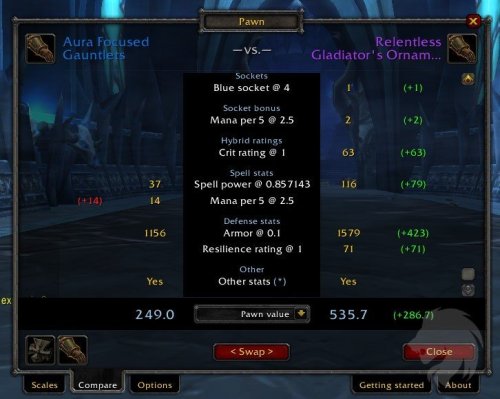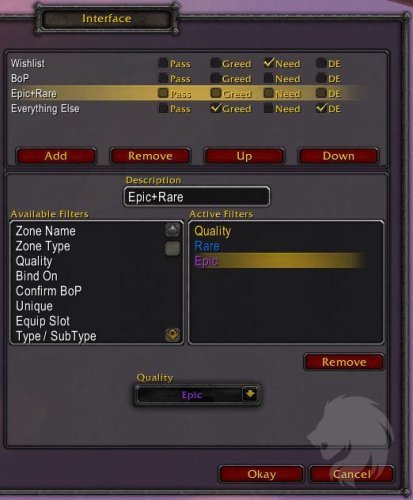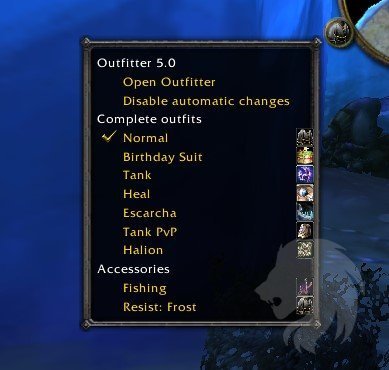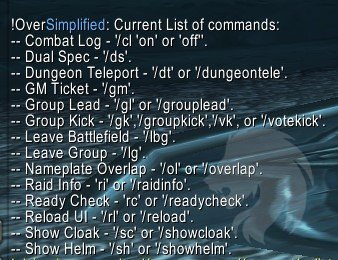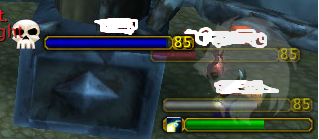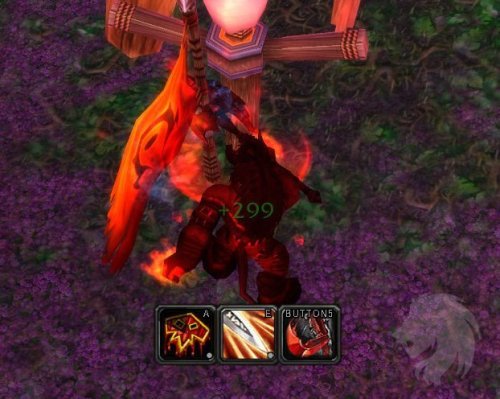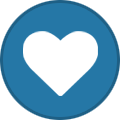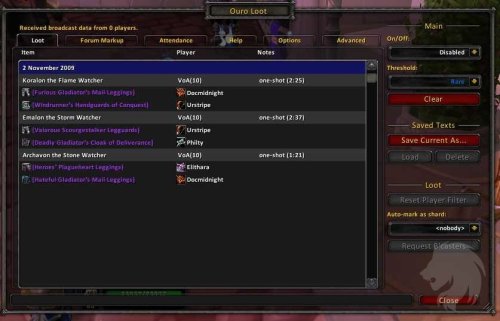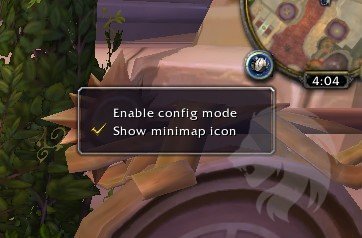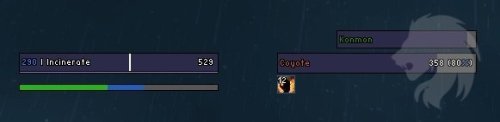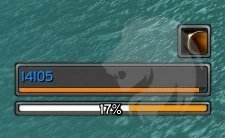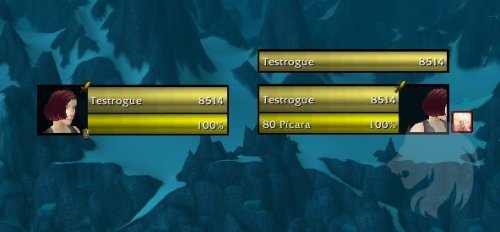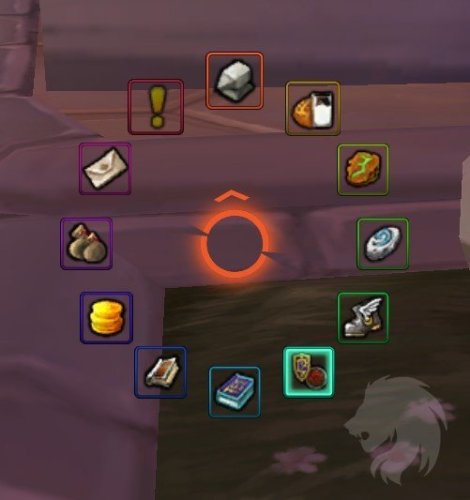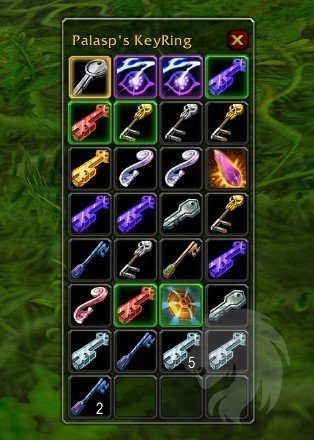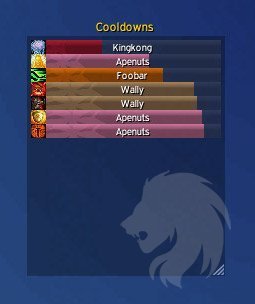-
Publicaciones
17.823 -
Ingresó
-
Días ganados
512
Todo lo publicado por Ryuzaki
-
2.225 descargas
Pawn evalúa el valor de los ítems por ti para que te resulte más fácil decidir qué ítems son mejores que otros. Es completamente personalizable y aplicable a cualquier clase y situación. Puedes usarlo para ayudarte a crear múltiples conjuntos de equipo, o decidir si coger esa arma con mayor DPS o la que tiene más crítico, o decidir entre un collar con MP5 y uno con bonus de curación. Nota: Requiere traducción para que funcione en clientes esES/esMX. -
-
92 descargas
Este addon te permitirá tirar automáticamente codicia, necesidad, pasar, o si el ajuste está desactivado, te permitirá tirar manualmente en el botín basado en reglas de botín personalizadas. Añadiendo reglas personalizadas, puedes hacer cosas como tirar codicia en todos los ítems BoP, excepto en Karazhan. También puedes hacer que ignore todos los ítems BoP, para que puedas tirar manualmente en ellos. Características Ajustes automáticos de botín para cada categoría: Necesidad - Se tirará necesidad en el botín de esta regla DE - Si hay un encantador presente, tirará "desencantar" Codicia - Se tirará codicia en el botín de esta regla Pasar - Esto automáticamente pasará el botín en esta regla Si no se selecciona ningún método de botín, tendrás que tirar manualmente en los ítems Puedes seleccionar varios métodos -
23 descargas
¿Deseas no tener que mostrar las estadísticas de "Defensas" sólo para ver el temple? ¿No quieres ver ninguna estadística mágica tonta? ¡No busques más! ¡PaperDollFrame Stats te permite hacer esto y mucho más! Con este addon puedes crear tus propias categorías de estadísticas (como "General", "A Distancia", "Defensa", etc.) y elegir qué estadísticas quieres mostrar. Puedes elegir casi cualquier estadística, desde atributos básicos hasta índices. También incluye algunas estadísticas "nuevas", como el valor de bloqueo, todas las resistencias y la evasión. -
67 descargas
PanoShot ayuda en la creación de capturas de pantalla panorámicas. /panoshot - Rota la vista mientras realiza capturas de pantalla. /oneshot - Realiza una única captura de pantalla. Panoshot no junta las imágenes por ti, por lo que necesitarás un software de unión panorámica para hacerlo por ti. Además, se sugiere que hagas zoom en la vista en primera persona cuando tomes las capturas de pantalla. Panoshot desactivará los nombres de los jugadores/npcs, rotará la cámara y tomará las capturas de pantalla. -
19 descargas
PaparazziGnome toma automáticamente una captura de pantalla (incluyendo tu interfaz de usuario) cada vez que subes de nivel, consigues un logro o matas a un jefe. No tiene opciones de configuración ni comando de barra dentro del juego. Las capturas de pantalla serán tomadas después de un pequeño retraso de 1.25 segundos, y después de tomar una captura de pantalla esperará 120 segundos (2 minutos) antes de tomar otra, sin importar lo que suceda. Mientras estés en combate, nunca tomará una captura de pantalla como consecuencia de la muerte de un jefe, por lo que no tomará múltiples capturas de pantalla cuando mates a los Cuatro Jinetes en Naxxramas, por ejemplo. -
459 descargas
Texto de combate flotante de maravilla. Muestra Eventos del registro de combate (daño, curación, ...) como texto y números en movimiento a través de la Pantalla. También soporta otros Eventos (Botín, CDs, ...). Además, Parrot ofrece un sistema de activación para mostrar texto y reproducir sonidos en ciertos eventos predefinidos (por ejemplo, Anochecer para los Brujos). -
-
9.442 descargas
Pally Power proporciona una interfaz interactiva y fácil de usar que te permite establecer tus propias bendiciones y comprueba automáticamente si faltan buffs con un indicador fácil de leer. Cuando estés en una banda o grupo, podrás usar Pally Power para asignar bendiciones a otros paladines. Los Paladines compañeros también tendrán que ejecutar Pally Power para que esto ocurra y el Paladín que haga las asignaciones tendrá que ser el Líder de Grupo, Líder de Banda o Asistente de Banda. Los Paladines compañeros pueden seleccionar la opción "Asignación Libre" para permitir que otros no líderes cambien tu asignación de Bendición. En combate, ninguna de las asignaciones puede ser cambiada debido al bloqueo en combate. -
531 descargas
Outfitter es un addon de gestión de equipo que te da acceso rápido a múltiples atuendos para optimizar tus habilidades en PvE y PvP, equipar y desequipar automáticamente para mayor comodidad al hacer una variedad de actividades, o para mejorar el juego de rol. Outfitter incluye una barra de iconos para un acceso rápido a tu equipamiento, un menú en el minimapa para un acceso rápido y compacto, comparación de ítems entre equipamientos, y mucho más. -
16 descargas
OverSimplified es un addon 'simple' que permite que algunas características de la interfaz de usuario sean más fácilmente accesibles con comandos de barra abreviados. Todas estas funciones se pueden asociar a la interfaz de combinaciones de teclas. Funciones actuales: Registro de combate - '/cl' 'on', 'off' o 'auto'. Especificaciones duales - '/ds'. Teletransporte de mazmorra - '/dgt' o '/dungeontele'. Reinicio de mazmorra - '/dgr' o '/dungeonreset'. Ticket de GM - '/gm'. Líder de grupo - '/gl' o '/grouplead'. Pasa el líder de grupo al jugador objetivo actual. Kick de grupo - '/gk','/groupkick','/vk' o '/votekick' . Patea al objetivo actual, o inicia un votekick. Abandonar campo de batalla - '/lbg'. Da un aviso para abandonar bgs o partidas de arena / skrims. Abandonar Grupo - '/lg'. Solapamiento de placas - '/ol' o '/overlap'. Información de la banda - '/ri' o '/raidinfo'. Comprobación de disponibilidad - '/rc' o '/readycheck'. Recargar UI - '/rl' o '/reload'. Mostrar Capa - '/sc' o '/showcloak'. Mostrar Casco - '/sh' o '/showhelm'. También puedes obtener más ayuda o información escribiendo '/os help'. -
157 descargas
Overhead en este momento es un addon muy simple. Su propósito es proporcionar comportamientos adicionales dentro de ARENA SOLO. Hace dos cosas: Oculta las placas de identificación de los no jugadores en la arena (tótems, mascotas, copias, etc.). Nota: Las placas de identificación no están realmente ocultas, sólo lo está el diseño, por lo que las verás moverse si están agrupadas. Muestra las barras de lanzamiento en todas las placas de identificación enemigas, independientemente de la selección del objetivo. -
2.257 descargas
Ovale Spell Priority es un addon de ayuda a la rotación que te muestra qué hechizo o habilidad deberías usar para maximizar tu daño. Muestra uno o más iconos que muestran el tiempo de reutilización de una acción. La acción se define condicionalmente a través de un script definido por el usuario. Los scripts por defecto están basados en SimulationCraft. También puedes personalizar el script por defecto para adaptarlo a tus necesidades o usar scripts hechos por otros usuarios. Características Rastrea DoTs, buffs, debuffs, cooldowns, puntos de combo, runas, maná - todo lo que un jugador necesitaría para decidir qué hacer Se adapta a tu equipo y talentos 100% configurable: todo está en un script fácil de entender que puedes modificar y probar en tiempo real sin recargar la interfaz de usuario Compatible con la librería de iconos de acción Masque. Utiliza LibButtonGlow-1.0 para mostrar habilidades en las barras de acción además de, o como alternativa a, mostrar los iconos de habilidad -
57 descargas
Ouro Loot rastrea el botín durante una banda y luego produce una salida formateada para pegar en un foro de hermandad o lugar similar. El botín es opcionalmente categorizado por jefe si tienes Deadly Boss Mods instalado. El botín puede ser anotado con notas (ser desencantado, otorgado por dual, ir a un banco de hermandad, etcétera) y la salida del foro será marcada apropiadamente. También se guarda un historial a largo plazo del botín. Este addon no reemplaza o aumenta la interfaz o el comportamiento del maestro despojador. De hecho, no tiene nada que ver con la entrega del botín, sólo con su seguimiento. Así que si tus bandas ya tienen un addon para ayudar con eso (consejo de botín, GDKP, lo que sea), puedes seguir usándolo sin interferencias. Algunas estadísticas de la lista de la banda se mantienen para el seguimiento de la asistencia, aunque este no es el objetivo principal. Esa información está pensada principalmente para que otros módulos la utilicen para exportar datos. Las instrucciones y la documentación están integradas. Sólo tienes que utilizar el comando /ouroloot, o hacer clic en el enlace de ayuda que aparece cuando te conectas por primera vez después de instalarlo. No hay deliberadamente ningún icono de minimapa o componente similar "siempre visible" que ocupe valioso espacio en pantalla o ciclos de CPU. La mejor cobertura de rastreo de botín se obtiene si varias personas en tu banda están ejecutando el addon, con al menos una persona rastreando y los demás transmitiendo. Esto permite que el botín sea detectado incluso cuando el loteo está ocurriendo fuera del rango de detección de la persona que realiza el seguimiento. Esto se explica con más detalle en las pantallas de ayuda. -
445 descargas
OneButtonConfig es un sencillo controlador de modo de configuración, que permite habilitar el modo de configuración de varios addons compatibles con este modo de configuración con un solo clic. Proporciona: Un icono de minimapa opcional Un simple comando /onebuttonconfig (y su forma corta /obc) Totalmente compatible con ConfigMode (soporta múltiples modos y addons LoadOnDemand) Configuración a través de un simple menú desplegable -
-
67 descargas
oUF_Lanerra proporciona marcos de banda y de unidad única construidos sobre oUF. El diseño y el propósito de estos marcos de unidad es permitir tanta configuración como sea posible a través de una configuración lua adjunta para alterar ciertos ajustes de los marcos de unidad, sin dejar de ser tan ligero en el uso de memoria como sea posible. También tiene un "modo sanador" que altera la ubicación de los marcos de banda y banda dependiendo de si la opción "Sanador" está activada o no en la configuración de grupo o banda. -
334 descargas
oUF_Adirelle proporciona marcos de banda y de unidad única construidos sobre oUF. Toma ideas prestadas de addons existentes de bandas y marcos de unidades. Ha sido probado e incluye ajustes específicos para las siguientes clases: cazador, druida, paladín, brujo, sacerdote, chamán, caballero de la muerte. Debería funcionar bien con otras clases también. Los marcos de unidad individual y los conjuntos de monturas de unidad de grupo/banda pueden desactivarse desactivando los addons correspondientes. -
-
21 descargas
oUF Experience es un plug-in de elementos hecho para los marcos de unidades oUF. No hace nada por sí mismo, y requiere un diseño que lo soporte para funcionar. Tiene las siguientes características: Barra de experiencia Barra de descanso (opcional) Etiquetas Se oculta automáticamente bajo ciertas condiciones: El jugador ha alcanzado el nivel máximo El jugador ha bloqueado su ganancia de experiencia El jugador ha alcanzado el límite de nivel de la cuenta de prueba El jugador está en un vehículo -
-
75 descargas
Marcos de banda para clases que realizan la función sanador. Características Muestra los marcos de cada miembro de la banda o grupo y sus mascotas Muestra la salud, los escudos de absorción y el maná Muestra las curaciones entrantes y tus curaciones entrantes Muestra el rango de color de los jugadores y mascotas Muestra los buffs y debuffs importantes (y el número de stacks) Muestra los roles de banda y las marcas de banda de los jugadores Muestra jugadores AFK y DND Permite lanzar hechizos con diferentes clics de ratón dependiendo de los botones ctrl, alt, shift (configurable) Muestra algunos cds de habilidades importantes y duraciones de hechizos Utiliza el color del borde de la ventana de banda para indicar las condiciones que afectan a la disponibilidad instantánea de hechizos Utiliza el color del borde de la ventana del jugador para indicar la situación de amenaza y algunos debuffs importantes Comandos: /oh show - muestra los marcos de las unidades /oh hide - oculta los marcos de las unidades /oh setup - configura hechizos Códigos de color de los bordes de los jugadores (por prioridad): rojo - tiene amenaza amarillo - está a punto de conseguir amenaza Algunos debuffs de banda importantes se indican adicionalmente con fondo blanco de ventana de unidad. Y los malos más importantes con fondo azul, y los buenos más importantes con fondo verde. Códigos de color de buff/debuff: rojo - quedan menos de 3 segundos amarillo - quedan menos de 6 segundos Códigos de color de la barra de salud: verde - salud actual naranja - curación entrante no procedente de ti amarillo - curación entrante procedente de ti rojo - algo de sobre-sanación entrante (es de ancho fijo - no muestra cuánto sobre-sanación está entrando) -
691 descargas
OPie es un addon de acción radial: te permite agrupar acciones en anillos que aparecen cuando mantienes pulsado un enlace de teclado o ratón. Al soltar el enlace, OPie ejecutará una acción en función de dónde se encuentre el cursor del ratón. Utiliza OPie para reducir el desorden de tus barras de acción: los anillos pueden contener tus habilidades, ítems, profesiones, mascotas de batalla, conjuntos de equipo, macros y marcadores de banda o de mundo. Se incluyen algunos anillos para habilidades de clase y profesiones comunes, así como un anillo especial de ítems de misión que automáticamente hace que todos tus ítems de misión y de inicio de misión sean fácilmente accesibles.. -
-
4.578 descargas
oRA3 es un addon líder de bandas que ofrece ajustes de botín, ajustes de invitación, ajustes de rango de hermandad, comprobación de preparación, monitores de CD y mucho más. Características Comprobaciones de durabilidad y latencia para todos los que ejecuten oRA3 en una banda Comprobaciones de equipo (nivel de ítem, gemas que faltan, encantamientos que faltan) y de zona Monitor de Resurrección de Batalla para encuentros de banda Monitor de cds flexible para casi todos los hechizos con cd Invitaciones basadas en el rango de la hermandad, zona o palabra clave Lista de tanques personalizada además de los jugadores asignados a tanque o tanque principal en el grupo Promoción a asistente de banda basada en el rango de la hermandad, una lista de nombres, o simplemente todo el mundo Ventana inteligente de comprobación de preparación que mostrará una barra divisoria entre los informes de grupo en función de la dificultad de la instancia Configuración automática del botín al iniciar una partida o una banda Alertas de banda ajustables para hablar sobre taunts, desvíos de amenaza, ruptura de cc, resurrecciones, disipaciones e interrupciones de lanzamiento Control de consumibles para los miembros de tu banda